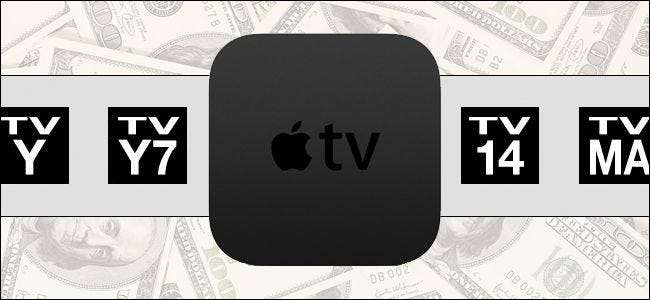
Apple TV are restricții de achiziție și conținut chiar mai sofisticate decât predecesorii săi: este foarte simplu să restricționezi conținutul, aplicațiile și achizițiile pentru maturi. Să aruncăm o privire asupra modului de setare și gestionare a restricțiilor.
De ce vreau să fac asta?
LEGATE DE: Cum să reporniți sau să dormiți Apple TV chiar de pe telecomandă
Există o mare varietate de motive pentru care ați putea dori să activați restricțiile de conținut și de cumpărare pe Apple TV și nu toate se referă la relația cu copiii. În timp ce cel mai evident (și probabil cel mai frecvent motiv), oamenii doresc să blocheze hardware-ul centrului media este de a 1) împiedica copiii să vadă conținut pe care nu ar trebui să-l vadă și 2) să-i împiedice pe copii să cheltuiască bani.
În același timp, însă, restricțiile de conținut și de cumpărare sunt utile și mai mult decât doar părinților. Dacă aveți colegi de cameră și nu doriți ca aceștia să încurce scorul jocului de strategie, puteți opri multiplayerul online. Același lucru este valabil și pentru achiziții: nu este nevoie să permiteți colegilor de cameră, rudelor care vizitează sau oaspeților Airbnb să acumuleze taxe pentru achiziționarea de sezoane de emisiuni TV, achiziționarea de aplicații sau cu achiziții în aplicație.
Să aruncăm o privire la modul de activare a restricțiilor prin setarea unei parole și apoi vom analiza restricțiile individuale pe care le puteți activa sau dezactiva.
Activați restricțiile prin setarea unui cod de acces
Prima oprire în turul nostru de blocare a Apple-TV este, după cum ați fi putut ghici, meniul Setări. Aici va trebui să creăm o parolă părinte / administrator înainte ca Apple TV să permită restricții de conținut. La urma urmei, este destul de corect, deoarece ar fi destul de o prostie să stabilim o restricție de conținut care să nu aibă „blocare”.
Navigați la pictograma roată mare de pe ecranul de pornire al Apple TV și selectați-o cu touchpad-ul de pe telecomanda Apple TV pentru a accesa meniul Setări.
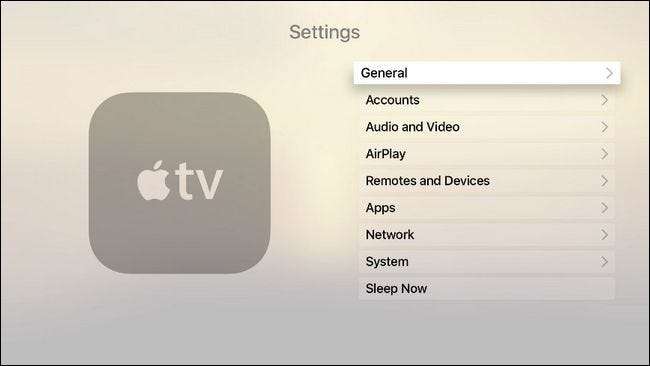
În meniul Setări selectați submeniul General.
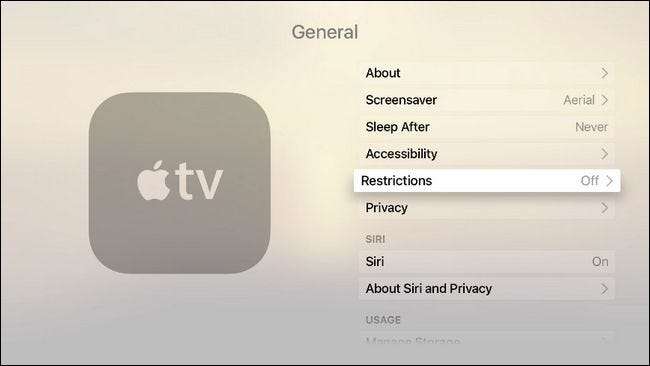
În submeniul General selectați submeniul Restricții. Dacă aceasta este prima dvs. incursiune în configurarea restricțiilor, va fi, așa cum s-a văzut mai sus, implicit la „Dezactivat”.

Când intrați în meniul Restricții, totul, cu excepția intrării de sus „Restricții”, va fi afișat cu gri. Faceți clic pe „Restricții” pentru a activa o parolă.
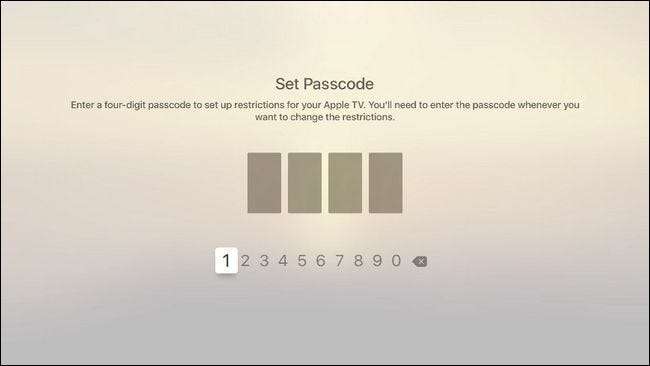
Selectați o parolă din patru cifre și, când vi se solicită, repetați parola pentru a confirma. Veți fi returnat la meniul principal de restricții. Acum că am securizat Apple TV cu o parolă, să aruncăm o privire asupra restricțiilor individuale pe care le puteți seta.
Restricționarea achizițiilor, aplicațiilor și multe altele
Cu setul de coduri de acces, să ne îndreptăm atenția asupra a ceea ce poate fi restricționat și a modului în care îl puteți restricționa. Singurul subiect care interesează părinții, colegii de cameră și proprietarii deopotrivă este în fața și centrul din partea de sus a ecranului: iTunes Store.
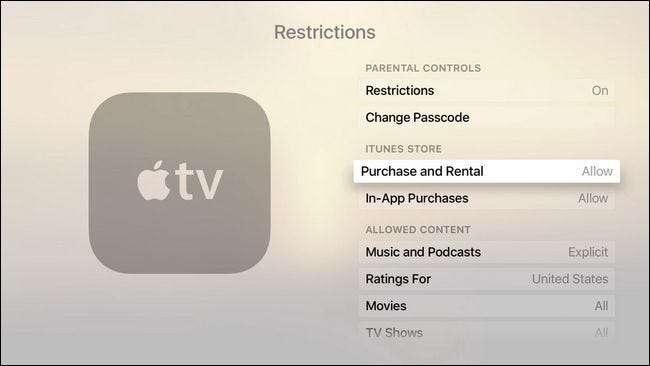
În sub-secțiunea „iTunes Store” puteți comuta „Achiziții și închiriere”, precum și „Achiziții în aplicație” între „Permite” și „Restricționare” implicite. Primul îl oprește pe utilizator să achiziționeze sau să închirieze orice conținut din magazinul iTunes (inclusiv muzică, filme, emisiuni TV și aplicații), iar cel de-al doilea restricționează orice achiziție în aplicație, astfel încât nimeni să nu acumuleze o factură de 500 USD pentru Super Power Smurf Berries în unele aplicație prostie Freemium.
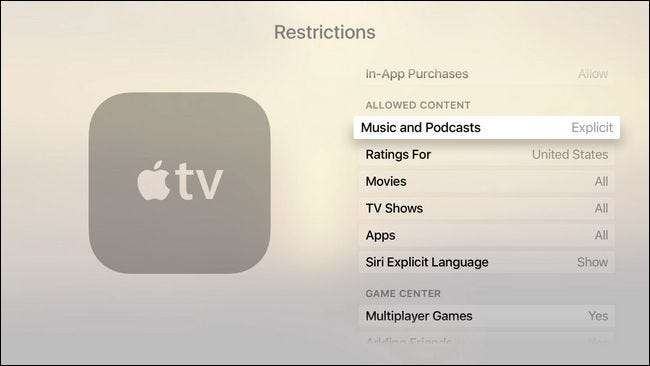
Următoarea subsecțiune, „Permite conținut”, nu se referă la restricțiile de cumpărare, ci la restricțiile privind redarea conținutului. Aici puteți comuta muzică și podcast-uri între „Explicit” și „Curățare”, puteți schimba sistemul de evaluare pentru a reprezenta evaluările țării dvs. (dacă sunt disponibile), puteți comuta filme, aplicații și chiar dacă Siri va afișa sau nu o limbă explicită.
Filmele și emisiunile TV pot fi lăsate larg deschise, oprite complet sau ajustate în funcție de sistemul de evaluare selectat. Utilizarea sistemului de evaluare din S.U.A., de exemplu, înseamnă că puteți restricționa filmele doar la PG-13 și mai jos (sau la orice altă evaluare) și emisiunile TV la, să zicem, TV-PG și mai jos. Sistemul de evaluare a aplicațiilor se bazează pe evaluările iTunes și vă permite să dezactivați aplicațiile, să permiteți toate aplicațiile sau să restricționați sistemul bazat pe sistemul 4 + / 9 + / 12 + / 17 + (la îndemână pentru a vă menține copiii mici departe de acest lucru shooter zombie de care ești dependent).
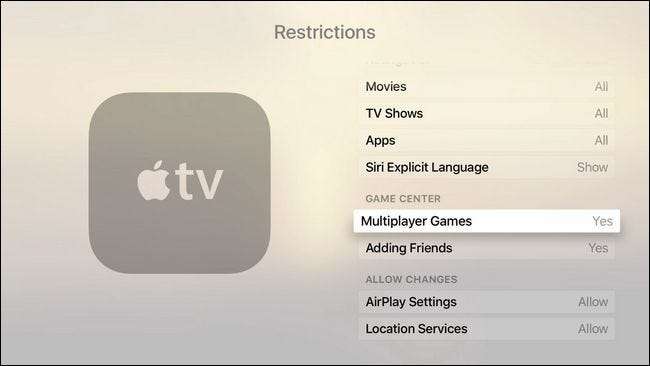
În cele din urmă, există două ultime secțiuni de analizat. În subsecțiunea „Centru de jocuri” puteți activa sau dezactiva jocurile multiplayer, precum și funcția Adăugare prieteni. Ambele restricții sunt utile dacă doriți să permiteți copiilor mai mici din gospodăria dvs. să joace jocuri, dar nu să adăugați străini ca prieteni sau să jucați deloc online cu jocuri multiplayer.
Ultima secțiune „Permiteți modificările” are restricții pentru setările AirPlay și serviciile de localizare. Dacă utilizați sistemul de coduri de acces pentru nimic altceva, este un lucru la îndemână de blocat, astfel încât oamenii, adulții și copiii deopotrivă, să nu se amestece cu aceste setări.
Sistemul de restricționare a conținutului și achiziției Apple TV este tot ceea ce există. Deși, în general, suntem destul de mulțumiți de sistemul de restricții, vom spune că este o mare supraveghere că nu puteți filtra aplicațiile la nivel individual. Restricția de conținut funcționează excelent pe filme și emisiuni TV, deoarece conținutul este pasiv și a fost deja revizuit și evaluat. Cu toate acestea, nu funcționează atât de bine în aplicații, deoarece atât de multe aplicații pot livra conținut (și nu conținutul, ci aplicația este cel care primește evaluarea). Aplicația Netflix, de exemplu, este evaluată la 4+, dar știm cu toții că există o mulțime de conținut pe Netflix care nu este potrivit pentru copii. Ar fi frumos dacă ai putea crea o listă albă de aplicații pe care copilul tău le-ar putea lansa (sau o listă neagră de aplicații care necesită codul de acces). Sperăm că în viitoarele iterații ale serviciilor de restricționare a conținutului atât pe dispozitivele Apple TV, cât și pe dispozitivele iOS, această supraveghere va fi abordată.
Aveți o întrebare tehnică presantă despre Apple TV? Trimiteți-ne un e-mail la [email protected] și vom face tot posibilul să răspundem.







